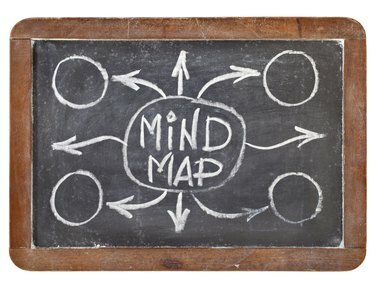
Zemljevidi misli običajno prikazujejo osrednji primarni koncept z vejami za sorodne teme.
Zasluga slike: marekuliasz/iStock/Getty Images
Vizualna oblika miselnega zemljevida vam pomaga razmišljati, organizirati in razjasniti ideje na fleksibilen, interaktiven način, ki tudi izboljša priklic. Za ustvarjanje miselnega zemljevida ne potrebujete pisala in papirja ali posebne programske opreme. Uporabite funkcije programa PowerPoint 2013, da naredite miselni zemljevid in izkoristite prednosti dodanih funkcij PowerPointa za uporabo animacijske učinke, predstavite svoje ideje skupini in shranite predlogo, ki jo lahko znova uporabite, če pogosto ustvarjate te ustvarjalne diagrami.
Začnite s SmartArt
Za osnovni miselni zemljevid uporabite diagram SmartArt. Izberite zavihek »Vstavi« in kliknite »SmartArt«, da odprete pogovorno okno SmartArt Graphics. Izberite »Cikel«, kliknite diagram »Radilna gruča« in kliknite »V redu«, da odprete grafiko SmartArt radialne gruče na diapozitivu. Radialni grozdi se uporabljajo za prikaz informacij, ki so pomembne za osrednjo temo. Dodate lahko do sedem oblik druge stopnje, ki obkrožajo primarni predmet. Prilagodite videz miselnega zemljevida tako, da izberete diagram in uporabite funkcije na zavihku SmartArt Tools Design, kot so barve in slogi.
Video dneva
Namesto tega uporabite oblike
Za bolj podroben miselni zemljevid narišite oblike in dodajte povezovalne črte. Kliknite obliko v galeriji Oblike na zavihku Domov ali izberite zavihek »Vstavi«, kliknite »Oblike« in izberite obliko, ki jo želite uporabiti. Kliknite na sredino diapozitiva, da ga narišete tja. Hiter način za dodajanje več enake oblike je, da pritisnete tipko "Ctrl", kliknete obliko in povlečete novo, kamor želite. Naredite zemljevid tako, da izberete črte v galeriji Oblike in jih narišete, da povežete oblike na diapozitivu.
Animirajte svoje ideje
PowerPointova orodja za animacijo vam omogočajo animacijo posameznih oblik, tudi če so del grafike SmartArt. Če uporabljate SmartArt, izberite diagram, kliknite zavihek »Oblika« in izberite »Razdruži«, da animirate vsako obliko posebej. Kliknite prvo obliko, ki jo želite animirati, kliknite zavihek "Animacije" in izberite animacijo, ki jo želite uporabiti. Nato kliknite "Animation Painter" in izberite naslednjo obliko, ki jo želite animirati. Ponavljajte, dokler animacije ne uporabite za vse oblike. Kliknite »Animacijsko podokno« za dostop do drugih nastavitev animacije, kot je čas.
Spremenite ga v predlogo
Preden dodate besedilo na miselni zemljevid, ga shranite kot predlogo, da ga lahko uporabite kadar koli ga potrebujete. Izberite zavihek »Datoteka« in kliknite »Shrani kot«. Kliknite "Prebrskaj" pod Shrani in vnesite ime datoteke v polje Ime datoteke. Na seznamu Shrani kot vrsto izberite "Predloga PowerPoint (.potx)" in kliknite Shrani. Če želite znova uporabiti predlogo, izberite zavihek »Datoteka« in kliknite »Novo«. Izberite »Moje predloge«, kliknite predlogo miselnega zemljevida, ki ste jo shranili, in kliknite »V redu«, da jo odprete.



